이벤트 유효성 검사를 수행한 후에는 구현을 확인해야 합니다. 유효성 검사 서버는 이벤트의 구성이 올바르지만 속성에 올바르게 전송되는지 확인하려면 다음을 수행해야 합니다.
이 단계를 실행한 후에도 이벤트가 표시되지 않으면 문제 해결에서 일반적인 구현 오류를 확인하세요.
클라이언트에서 일정 보내기
고객을 선택합니다.
이벤트가 유효하려면 Firebase용 Google 애널리틱스 SDK에서 이벤트를 전송하는 데 이미 사용된 app_instance_id가 있어야 합니다.
이 ID를 클라이언트 측에서 캡처하고 측정 프로토콜 호출에 포함해야 합니다. 속성에 이벤트를 전송하는 경우 "app_instance_id"를 app_instance_id로 사용합니다. SDK에서 가져온 실제 app_instance_id로 바꿔야 합니다. 유효한 값을 사용하는지 확인하려면 올바른 app_instance_id를 사용 중인가요?를 참조하세요.
속성에 이벤트 보내기
클라이언트에서 이벤트를 전송하고 유효한 app_instance_id를 캡처한 후
측정 프로토콜을 사용하여 이벤트를 전송할 수
있습니다. 구현을 확인할 때 측정 프로토콜을 사용하여
측정하려는 정확한 이벤트를 전송해야 합니다.
예를 들어 다음은 환불 이벤트를 전송합니다.
const firebaseAppId = "FIREBASE_APP_ID";
const apiSecret = "API_SECRET";
fetch(`https://www.google-analytics.com/mp/collect?firebase_app_id=${firebaseAppId}&api_secret=${apiSecret}`, {
method: "POST",
body: JSON.stringify({
"app_instance_id": "APP_INSTANCE_ID",
"events": [{
"name": "refund",
"params": {
"currency": "USD",
"value": "9.99",
"transaction_id": "ABC-123"
}
}]
})
});
실시간 보기 확인
측정 프로토콜을 사용하여 이벤트를 전송한 후 속성의 실시간 보기를 확인합니다. 일반적으로 이벤트는 몇 초 이내에 표시됩니다.
Google 애널리틱스를 연 후 왼쪽 탐색 메뉴에서 보고서 > 실시간으로 이동하여 실시간 보기로 이동합니다. '이벤트 이름별 이벤트 수'와 '이벤트 이름별 주요 이벤트'와 같은 하단의 차트에 초점을 맞춰야 합니다.
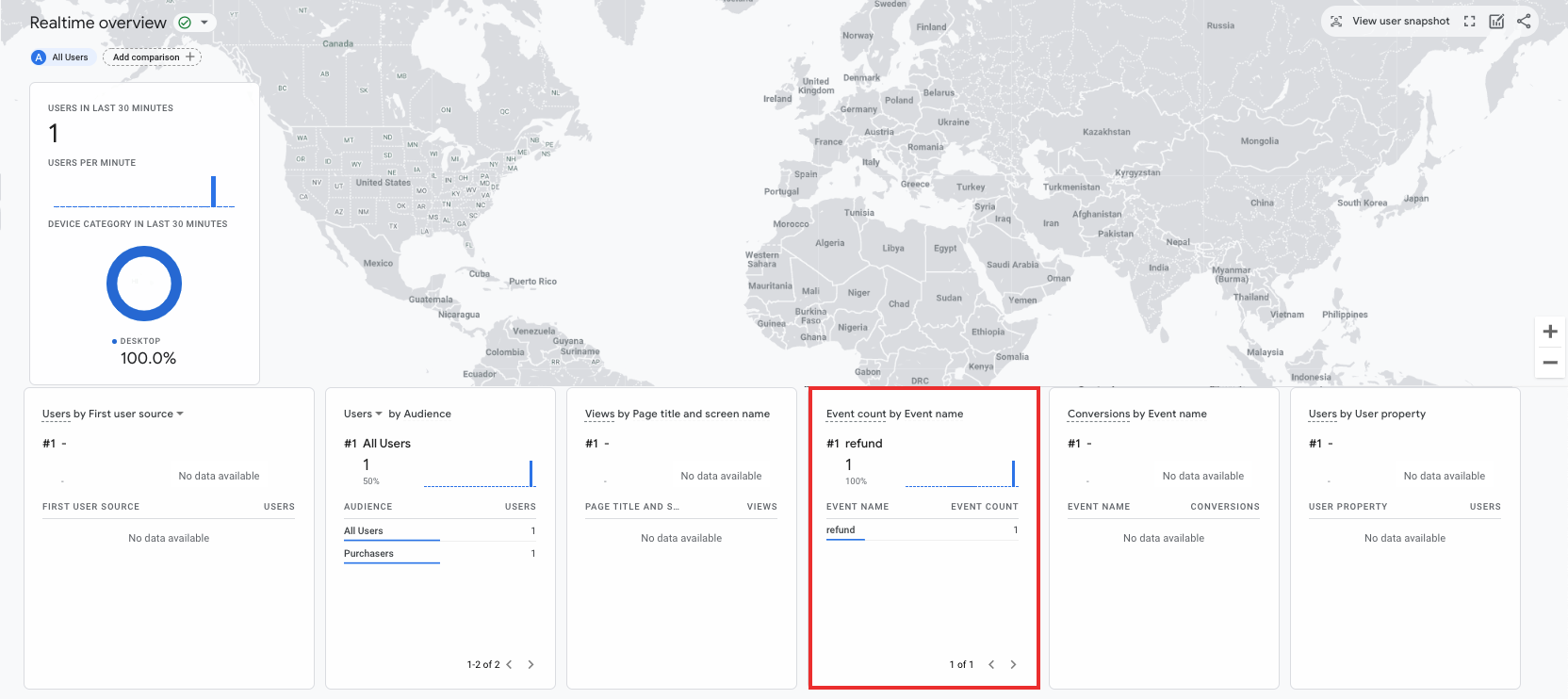
DebugView 확인
실시간 보기에 구현을 확인하기에 충분한 세부정보가 표시되지 않으면 params 수집에 다음 매개변수를 포함하여 일부 테스트 이벤트에서 디버그 모드를 사용 설정하여 DebugView에서 이벤트를 모니터링하고 검토할 수 있습니다.
"debug_mode": true또는"debug_mode": 1"engagement_time_msec"을 양수로 설정
예를 들어 다음은 디버그 모드가 사용 설정된 환불을 전송합니다.
const firebase_app_id = "FIREBASE_APP_ID";
const apiSecret = "API_SECRET";
fetch(`https://www.google-analytics.com/mp/collect?firebase_app_id=${firebaseAppId}&api_secret=${apiSecret}`, {
method: "POST",
body: JSON.stringify({
"app_instance_id": "APP_INSTANCE_ID",
"events": [{
"name": "refund",
"params": {
"currency": "USD",
"value": "9.99",
"transaction_id": "ABC-123",
"engagement_time_msec": 1200,
"debug_mode": true
}
}]
})
});
디버그 모드를 사용 설정한 상태에서 이벤트를 전송한 후 DebugView를 사용하여 이벤트를 모니터링의 안내에 따라 구현을 확인합니다.
